
Czytanie książek w aplikacji Książki na Macu
Gdy kupisz książki w Księgarni lub pobierzesz książki kupione na innych swoich urządzeniach, możesz od razu zacząć je czytać.
Jeśli wolisz, aby tobie czytano książkę, możesz znaleźć przyjemność w słuchaniu książek audio.
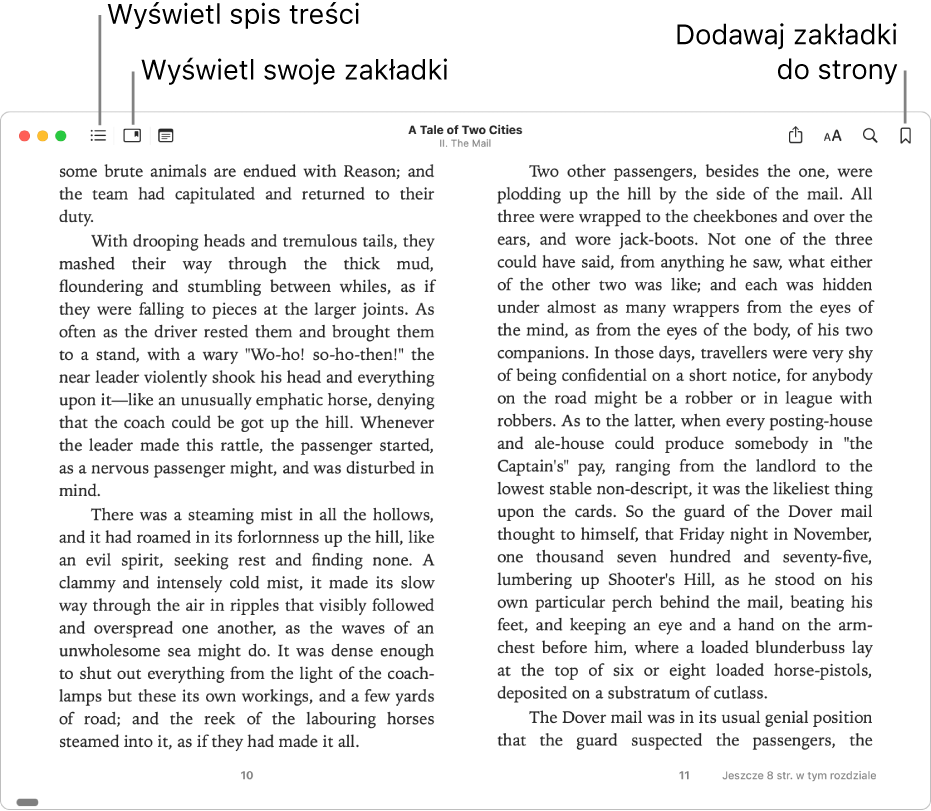
Otwieranie książki i poruszanie się po niej
W aplikacji Książki
 na Macu, kliknij w Książki (lub inny zbiór) na pasku bocznym, a następnie kliknij dwukrotnie w książkę w celu jej otwarcia.
na Macu, kliknij w Książki (lub inny zbiór) na pasku bocznym, a następnie kliknij dwukrotnie w książkę w celu jej otwarcia.Uwaga: Jeśli pod książką znajduje się ikona statusu iCloud
 , możesz kliknąć dwukrotnie w książkę, aby ją pobrać z iCloud (konieczne jest zalogowanie się).
, możesz kliknąć dwukrotnie w książkę, aby ją pobrać z iCloud (konieczne jest zalogowanie się).Poruszanie się po książce:
Wyświetlanie spisu treści: Przesuń wskaźnik na górę książki, a następnie kliknij w przycisk spisu treści
 lub w przycisk miniaturek
lub w przycisk miniaturek  (zależnie od książki).
(zależnie od książki).Przechodzenie do następnej lub poprzedniej strony: Przesuń wskaźnik do prawej lub lewej krawędzi książki, a następnie kliknij w wyświetloną wówczas strzałkę.
Możesz również przesunąć w prawo lub w lewo po gładziku lub myszy Magic Mouse, użyć paska Touch Bar, lub użyć klawiszy ze strzałkami na klawiaturze. Zobacz Używanie gestów gładzika i myszy.
Szukanie książki: Kliknij w przycisk wyszukiwania
 , a następnie wpisz słowo, frazę lub numer strony. Możesz także zaznaczyć tekst, a następnie wybrać Przeszukaj zaznaczenie.
, a następnie wpisz słowo, frazę lub numer strony. Możesz także zaznaczyć tekst, a następnie wybrać Przeszukaj zaznaczenie.Wyświetlanie odwiedzonych stron: Kliknij w łącze Wróć do strony w lewym dolnym rogu strony (lub użyj Touch Bar). Ta opcja jest bardzo przydatna, jeśli przeglądasz wyniki szukania lub różne rozdziały w spisie treści książki.
Zawsze możesz kliknąć w łącze Idź do strony, znajdujące się w prawym dolnym rogu strony, aby wrócić do strony wyświetlonej na początku.
Wyświetlanie aktualnie czytanych książek
W aplikacji Książki
 na Macu kliknij w Czytane na pasku bocznym.
na Macu kliknij w Czytane na pasku bocznym.Aby usunąć książkę lub książkę audio z listy Czytane, kliknij w
 pod jej tytułem, kliknij w Usuń, a następnie kliknij w Usuń z listy Czytane.
pod jej tytułem, kliknij w Usuń, a następnie kliknij w Usuń z listy Czytane.
Zaznaczanie miejsc przy użyciu zakładek
W aplikacji Książki
 na Macu, kliknij w Książki (lub inny zbiór) na pasku bocznym, a następnie kliknij dwukrotnie w książkę w celu jej otwarcia.
na Macu, kliknij w Książki (lub inny zbiór) na pasku bocznym, a następnie kliknij dwukrotnie w książkę w celu jej otwarcia.Na stronie, do której chcesz dodać zakładkę, przesuń wskaźnik na górę strony i kliknij w przycisk zakładki
 (lub użyj paska Touch Bar).
(lub użyj paska Touch Bar).Jeśli do danej strony dodana jest już zakładka, przycisk zakładki jest jednolity.
Aby zobaczyć wszystkie zakładki w książce, kliknij w przycisk Pokaż zakładki ![]() . Jeśli chcesz usunąć zakładkę, kliknij w przycisk Zakładka
. Jeśli chcesz usunąć zakładkę, kliknij w przycisk Zakładka ![]() .
.
Słuchanie książki
W aplikacji Książki
 na Macu, kliknij w Książki (lub inny zbiór) na pasku bocznym, a następnie kliknij dwukrotnie w książkę w celu jej otwarcia.
na Macu, kliknij w Książki (lub inny zbiór) na pasku bocznym, a następnie kliknij dwukrotnie w książkę w celu jej otwarcia.Wykonaj jedną z poniższych czynności:
W przypadku książek obsługujących funkcję czytania na głos: Kliknij w przycisk głośnika
 na pasku narzędzi na górze książki, włącz opcję Odwracaj strony, jeśli chcesz, a następnie kliknij w Zacznij czytać (lub użyj paska Touch Bar).
na pasku narzędzi na górze książki, włącz opcję Odwracaj strony, jeśli chcesz, a następnie kliknij w Zacznij czytać (lub użyj paska Touch Bar).W przypadku dowolnej książki: Przejdź do żądanej strony, a następnie wybierz polecenie menu Edycja > Mowa > Rozpocznij mówienie. Zobacz: Słuchanie dokumentów czytanych przez Maca.
Tłumaczenie tekstu z książki
W aplikacji Książki
 na Macu zaznacz tekst, który chcesz przetłumaczyć, lub kliknij z klawiszem Control w słowo.
na Macu zaznacz tekst, który chcesz przetłumaczyć, lub kliknij z klawiszem Control w słowo.Wybierz Przetłumacz zaznaczenie. (Jeśli nie widzisz opcji Przetłumacz zaznaczenie, nie możesz przetłumaczyć tego tekstu w Książkach.)
Wybierz bieżący język, a następnie wybierz język, na który chcesz przetłumaczyć.
Aby znaleźć książki w innych językach, zobacz: Wyświetlanie książek i książek audio według języka, kraju lub regionu. Aby zarządzać językami lub zmienić język podstawowy, zobacz: Zmienianie ogólnych preferencji języka i regionu.